 电脑上的文件可以直接备份至U盘吗?可以轻松完成的方法
电脑上的文件可以直接备份至U盘吗?可以轻松完成的方法
现在的U盘容量非常的大,价格也非常的便宜,所以U盘深受大家的喜欢。U盘携带起来也非常的方便,这样有利于我们使用U盘里面的文件,平时出差的时候将U盘带上就非常的方便。所以在平时也就产生了这样一种需求,那就是将电脑上的文件备份至U盘当中。那么,电脑上的文件可以直接备份至U盘吗?答案是:可以的!下面就来介绍两种可以轻松完成的方法,一起来看下吧。
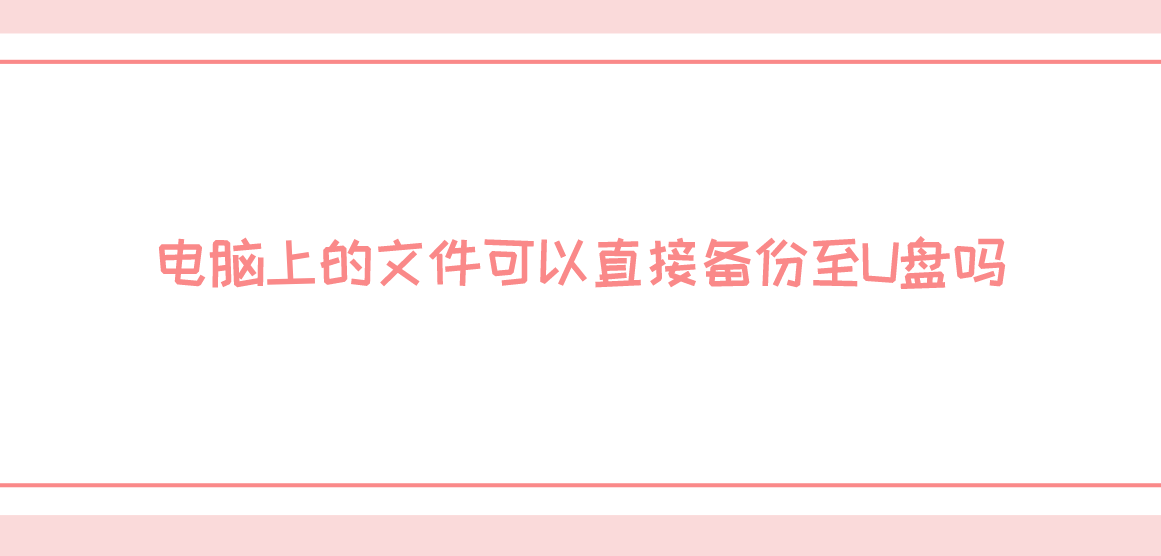
一、选择手动复制备份
目前,关于电脑文件备份的方法有很多,但是如果您是需要直接备份至U盘等常见的移动设备,在执行之前请先确定要备份哪些文件。无论这些文件属于何种格式,如文档、图片、音频还是视频等,务必保证它们已存放在个人设备中并知晓其具体储存位置。
其次,请连接好您的U盘至计算机。通常来说,只需将其插入计算机的USB端口即可。插入后,系统将会弹窗提示您U盘已连接成功。最后,确认连接好,请先定位至需备份文件所在位置,通过右键选中文件后再选择“复制”。随后请将光标移动至U盘存放区域,再次右键点击选择“粘贴”,即可完成备份操作。

二、选择靠谱软件备份
此外,如果说您执行电脑文件直接备份至U盘的频率很高,那么还可以选择一款靠谱的软件来辅助完成,例如:Disksync软件。它支持全盘备份、增量备份以及自动定时备份等多种方式,并且可以让您安心地把备份文件保管在本地硬盘、网络存储空间,或者云端服务器中。
将想要存储文件的U盘连接好,可以百度搜索“Disksync”,并将其安装到软件当中双击打开,我们需要做的是新建一个自动备份的任务。首先,选择需要备份文件所在的位置,也就是点击勾选框中需要备份文件所在位置选项。
并借着设置一下软件传输的方式、需要备份文件的保存目录等等。然后,在没有其它设置需求的前提下,点击右侧的“开始备份”按钮即可。做好了新建任务的操作之后,待后期再有类似的需求,就可以直接套用并节省时间。
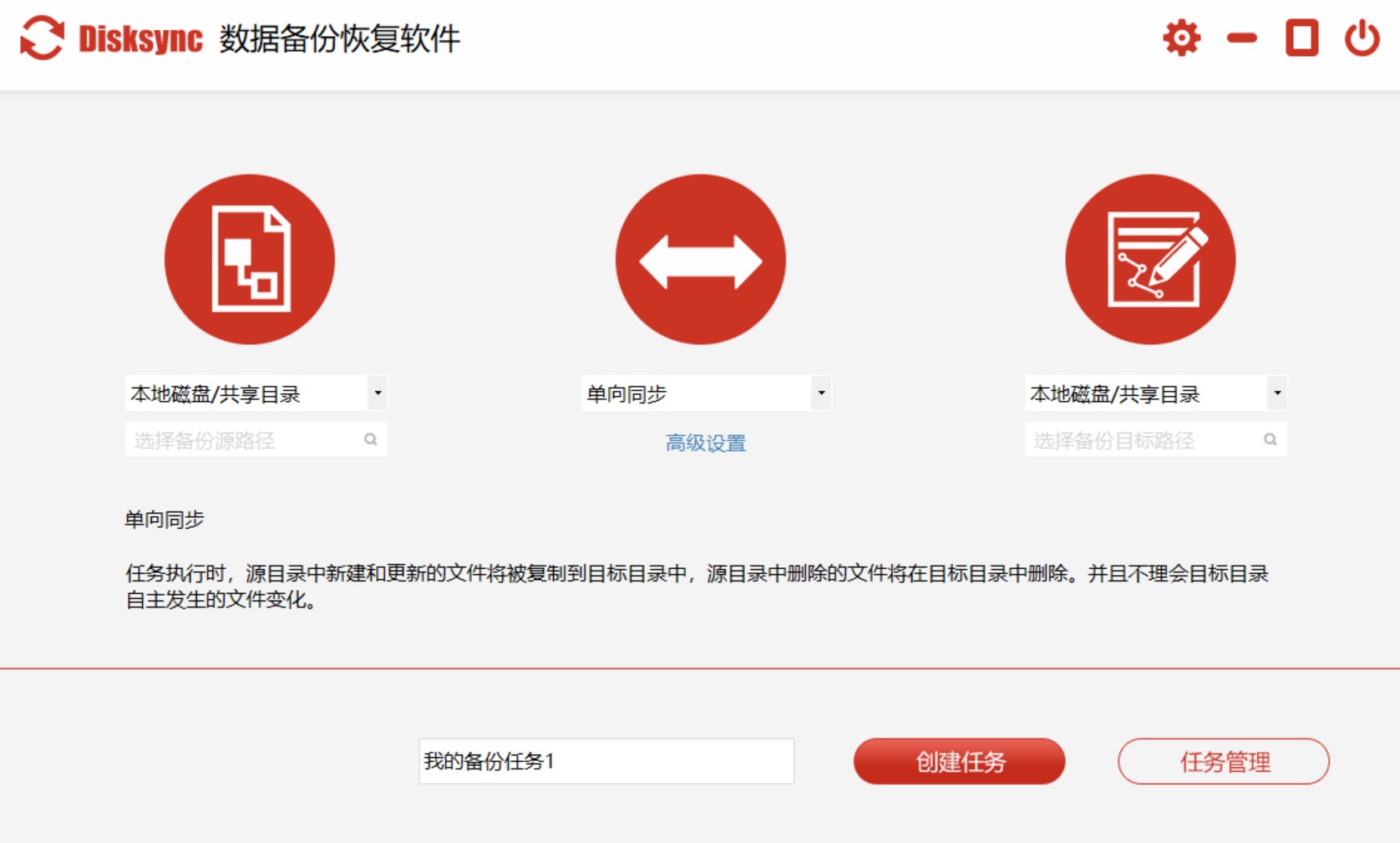
重要提示:
若您需备份整组文件夹,仅需在文件夹上右击点选“复制”,再前往U盘端口,再次右击并选中“粘贴”即可完成操作哦!
若您希望储存多份档案或资料夹,可直接按下Ctrl按键逐一点选要备份的文件或文件夹,随后在已选项目上右击并挑选“复制”二字。最后您只需把剪贴板内容粘贴至 U 盘相应的位置即可完成备份工作。另外,使用一款靠谱软件,不仅可以将电脑文件备份至U盘,还能够提升备份的成功率。

关于将电脑文件备份至U盘的方法,小编就为大家分享到这里了,希望可以帮助到大家将所遇到的问题解决掉。最后总结下,想要完成类似的问题,只需将U盘接入,再将相应的文件复制过来即可,方便快捷。但是,如果说您想要提升备份的效率,也可以选择一款靠谱的备份软件辅助完成。这样既能预防数据丢失,又可防范电脑遭受意外破坏。请一定要养成定期备份的习惯,同时保证您的U盘有足够的储存空间装下所需备份的全部文件哦!温馨提示:如果您在使用Disksync这款软件的时候遇到问题,请及时与我们联系,祝您电脑文件备份至U盘操作成功。



